A. Proč manažerské informace?
Škála uživatelů Účetního a evidenčního systému EKONOM je pestrá. Od živnostníků, kteří zpracovávají podklady pro své účetní, až po firmy, kde na síťové aplikaci pracuje několik zaměstnanců ekonomické agendy podniku najednou. Od řemeslných profesí a služeb, přes lékaře a neziskové či sportovní organizace až po výrobní a dodavatelské firmy.
Z našich zkušeností víme, že všichni podnikatelé i z takto odlišných profesí a velikostí firem mohou někdy potřebovat přehledně uspořádané výstupy svého podnikání. Taková prezentace působí profesionálním a srozumitelným dojmem i na obchodní partnery, kteří nemají ekonomické vzdělání, a proto často kladně ovlivní výsledek jednání.
V mnoha případech si výstupy tohoto typu oblíbí i šéfové a majitelé vlastní firmy, kteří mnohdy podnikají v oborech na hony vzdálených od účetnictví, a orientace v klasických "sjetinách" je pro ně frustrující.
Řešením je funkce Manažerská nadstavba našeho programu. Příklady z praxe, kdy naši uživatelé využili přehledně zpracovaných účetních výstupů pro své obchodní partnery:
- Výstupy pro vedení firmy
- Příloha k žádosti o úvěr
- Příloha k přihlášce nabídkového řízení
- Podklady pro inzerci
- Podklady pro obchodní řetězce v rámci dohadování spolupráce
- Jednání o kooperacích s jinými podniky
- Internetové stránky, vlastní nebo regionální
B. Řada informací v podobě tabulek a grafů z Vašeho účetnictví
Volbou Ostatní - Manažer (nebo pomocí volby Manažer v souvislé řadě obrázkových ikon) si vyvoláme okno nazvané Manažer – grafická nadstavba, které nám poskytne informace např. o
- zákaznících, kteří patří mezi nejlepší odběratele, při vyhodnocování úhrad vystavených i přijatých faktur
- vývoji prodeje určitého druhu zboží
- hospodaření firmy v jednotlivých letech a to:
- v jednotlivých obdobích (měsíce)
- kumulativně k současnému datu.
Upozornění: Manažerská nadstavba by měla být spuštěna u síťových licencí pouze jedním uživatelem.
Náš tip: Při editaci grafů je nezbytné před uložením nově vytvořeného typu grafu prověřit, zda dosud není otevřené některé okno, pomocí kterého jsme nastavovali vlastnosti polí apod. K této situaci dochází vzhledem k vlastnosti okna "Manažer – grafická nadstavba", jež program řadí vždy na povrch. Ostatní otevřená okna jsou tudíž pod tímto oknem a v případě, že nejsou rozměrově velká, dojde k úplnému překrytí. Před uložením nového typu grafu tedy okno minimalizujeme, abychom se přesvědčili, že uložení nebude blokováno.
V levé části nalezneme nabídku sestavení nejrůznějších
grafů a přehledů, které lze aktualizovat prostřednictvím tlačítka umístěného v pravé horní části okna. Grafy a přehledy jsou rozděleny do 5 základních skupin:
- Zákazníci
Můžeme zde vyhodnocovat odběratele, dodavatele a rozlišit tak největší a nejvýznamnější obchodní partnery. Dále faktury vystavené a faktury přijaté s rozlišením za jednotlivé měsíce odděleně nebo kumulovaně informují firmu o vystavených, zaplacených fakturách a rozdílu - Sklady, Obchod
Tato skupina grafů je přehledně rozdělena na Výdejky, Prodejky, Faktury vystavené, Faktury a prodejky, Příjemky, Faktury přijaté. Grafy z této skupiny dovolují zhodnotit v rámci druhu dokladu konkrétní položky a jejich hodnotový či množstevní podíl na prodeji. - Účetnictví
Tato skupina je zastoupením grafického znázornění zaúčtovaných informací v
podvojném účetnictví. V definici účtů jsou přednastaveny volby Zisk prodejní, Zisk výkonový, Zisk mimořádný a Zisk finanční. Pro tvorbu dalších kriterií však není omezení.
V daňové evidenci odpovídá tomuto grafu sestava s názvem Příjmy a výdaje. - Sledování zakázek
- Statistika firem
Tato skupina v multiverzi programu zobrazí a porovná data z libovolného počtu firem. Vyhodnotí prvotní doklady (faktury vystavené a přijaté), v účetnictví navíc také Výnosy, Náklady nebo Zisk. Vyhodnocení probíhá jednotlivě či všechny ukazatele celkem v jediném grafu.
Tuto skupinu grafů využijeme snadno pro porovnání jednotlivých roků hospodaření Vaší firmy. Dokážeme to nastavením pod tlačítkem Aktualizace, kde zvolíme čísla firem, pod kterými se skrývají archivy účetních dat jednotlivých období Vaší firmy. Vývoj
hospodaření firmy za jednotlivá účetní období je v takovém grafu velmi zřetelný.
Vytvoření grafu (případně jeho úpravu) provedeme vždy stejným postupem - stisknutím tlačítka Aktualizovat v pravé horní části okna. Tabulka pro aktualizaci se u každé skupiny grafů liší. Výpočet probíhá automaticky pro celou zadanou skupinu grafů.
Náš tip: Aktualizace grafů je společná pro jednotlivé skupiny grafů. Jestliže ze čtyř základních skupin grafů klikneme např. na graf "Zákazníci" a provedeme přepočet tlačítkem "Aktualizace", program provede aktualizaci všech grafů ve skupině, tedy grafů "Odběratelé", "Faktury vystavené", "Kumulovaně", "Dodavatelé", "Faktury přijaté", "Kumulovaně".
Ukázka grafického výstupu:
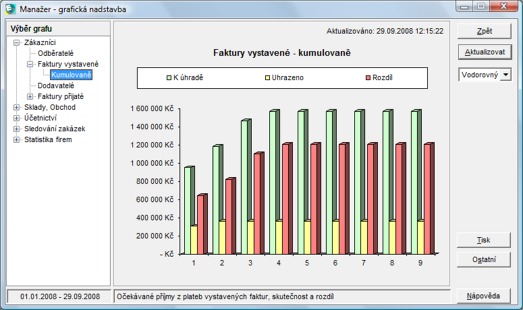
Graf vytiskneme volbou Tisk - Graf.
Tabulku hodnot, jež jsou náplní grafu, zobrazíme s možností následného tisku pomocí volby Tisk - Přehled hodnot.
Upozornění: Mají-li grafické výstupy a jejich doprovodné tabulky zobrazovat reálně a srovnatelné informace, je třeba dbát na správné zadávání dokladů a jejich zaúčtování, zejména na
- datum dokladu a datum jeho zaúčtování
- vyplnění označení zakázky u všech příslušných dokladů
- adresa odběratele a dodavatele
- zadávání všech sledovaných dokladů do vhodné evidence (např. manažer do statistiky nezahrnuje pokladní doklady), atd.
C. Úpravy aneb hrátky s grafy...
Po zobrazení grafu je možné provést editaci, abychom některé informace zvýraznili:
- Klikneme tedy na tlačítko Ostatní a zvolíme Úprava vzhledu grafu
- Kliknutím na příslušné pole se zobrazí body, jež pole ohraničují. Jakmile zvolíme na označeném poli pravé tlačítko myši, můžeme provést:
- libovolnou editaci barevného odlišení
- libovolnou editaci vzorku pole
- můžeme pole přemístit nebo zvětšit
- můžeme zvýraznit popis nastavením velikosti písma, tučného písma
- Graf uložíme volbou Ostatní - Uložení vzhledu grafu.
D. Problémy s fungováním manažerské nadstavby
Pro plnou funkčnost Manažerské nadstavby je potřeba mít na počítači nainstalován Microsoft Office 97 a vyšší. Pokud tomu tak není, program Vás o tom informuje
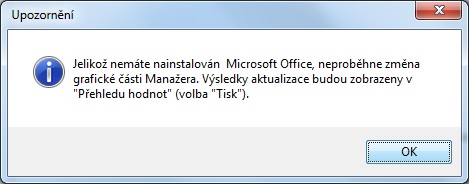
Pokud se Vám grafy v manažerské nadstavbě nezobrazují, pokračujte
zde.
Pokud se grafy zobrazí, ale nevytisknou, pokračujte zde.
Pokud lze zobrazit graf pouze v části Zákazníci, pokračujte zde.